conectare utilizator automat în Windows 7 - Windows 7 suport de utilizator-xp

Pentru computerele nu într-un domeniu, cum ar fi piața internă
Pentru a configura autentificarea automată merge sub contul de administrator. Fereastra "Run" taste "Win + R". Prezentați "userpasswords2 de control" și faceți clic pe "OK". (Fig. 1).
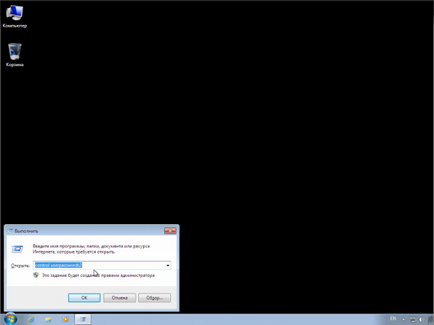
În Onet „Conturi utilizator“, selectați utilizatorul mouse-ul dorit. debifați „Se solicită un nume de utilizator și o parolă.“ Faceți clic pe "OK". (Fig. 2).
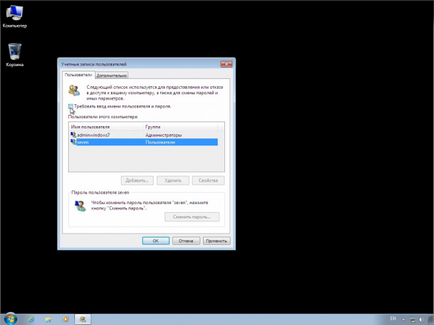
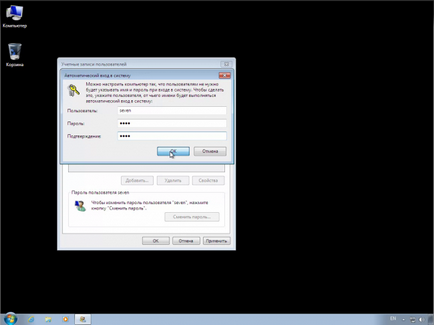
Configurarea automată Logon completă.
În cazul în care utilizatorul trebuie să se schimbe, puteți face acest lucru:
- apăsați și mențineți apăsată tasta „Shift“ atunci când pornește Windows
- Faceți clic pe „Log Out / Modificare utilizator“ meniu pentru a finaliza lucrările și mențineți apăsată tasta „Shift“
Pentru computerele asociate la un domeniu
Setarea de intrare se realizează în registrul de sistem.
Efectuați „Lansați căutarea“. Noi recruta „regedit“ în șir. și faceți clic pe mouse-ul pe serviciul găsit. (Fig. 1).
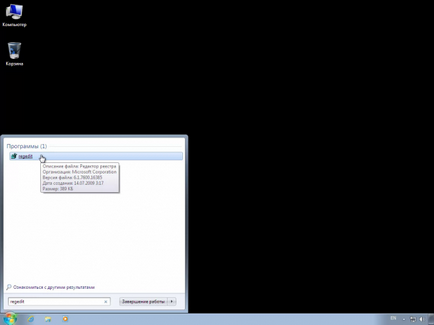
Vom trece pe ramura de registru: "HKEY_LOCAL_MACHINE SOFTWARE Microsoft Windows NT CurrentVersion Winlogon"
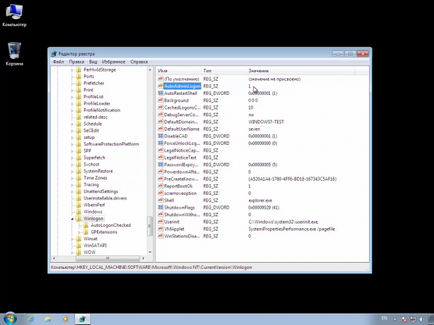
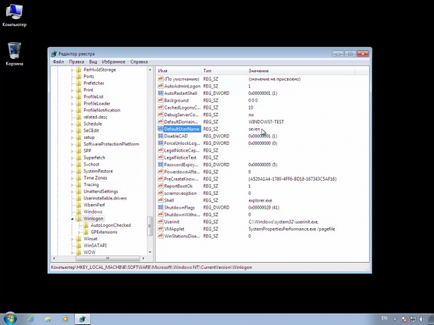
Creați o valoare șir de caractere „DefaultUserName“. deoarece în registrul acestei înregistrări am. (Fig. 4).
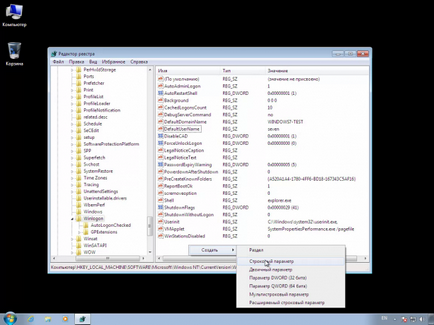
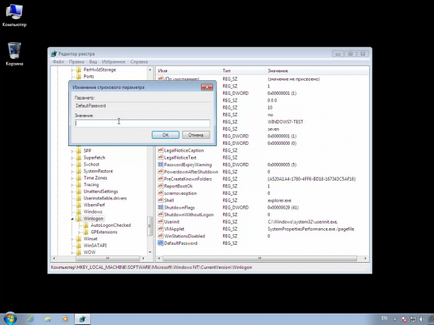
- Parametru: "DefaultDomainName". Tip: "String (REG_SZ)". Semnificație: „Domain Name“ - Numele domeniului la care vă conectați. (Fig. 6).
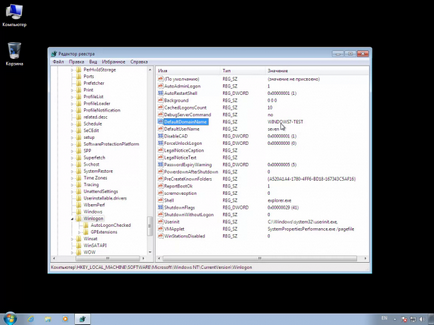
În cazul în care utilizatorul trebuie să se schimbe, puteți face acest lucru:
- apăsați și mențineți apăsată tasta „Shift“ atunci când pornește Windows
- Faceți clic pe „Log Out / Modificare utilizator“ meniu pentru a finaliza lucrările și mențineți apăsată tasta „Shift“